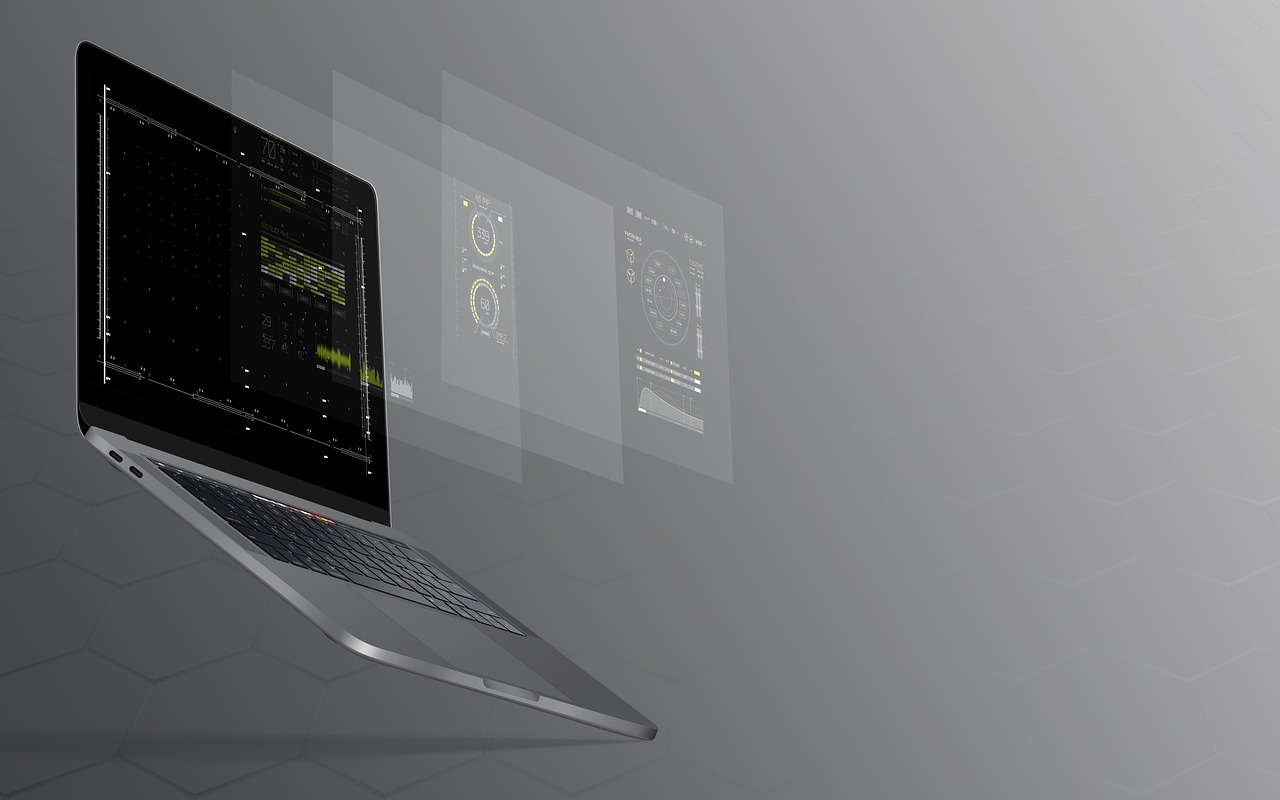ソフトウェア アクセスの領域では、Calman ライセンスをアクティブ化するプロセスは、シームレスな機能への入り口となります。ライセンスのアクティベーションに成功すると、ユーザーはコンピュータ システム上で Calman ソフトウェアを利用できるようになり、Calman ソフトウェアが提供する利点を活用できるようになります。この記事は、Calman ライセンスのアクティベーションに関連する手順を深く理解し、プロセスを包括的に把握することを目的としています。細部への細心の注意、技術的専門知識、精度により、ユーザーはアクティベーションプロセスを簡単かつ効率的に進めることができます。この記事は、Calman ソフトウェアのインストール、Calman のプロバイダである Portrait からのライセンス ID とライセンス パスワードの取得など、必要な前提条件の概要を説明することから始まります。次に、ライセンスのアクティベーションに利用できる 2 つの方法を説明し、正確なデータ入力の重要性を強調します。アクティベーション成功のメッセージはプロセスの完了を示し、ユーザーは Calman ソフトウェアとその革新的な機能を完全に活用できるようになります。
重要なポイント
- Calman ライセンスは、ソフトウェアをインストールし、Portrait からライセンス ID とライセンス パスワードを取得し、コンピュータをインターネットに接続してアクティベートすることでアクティベートできます。
- ライセンスは、Calman の初回起動時に [新しいライセンス] セクションにライセンス ID とライセンス パスワードを入力して [オンラインでアクティベート] ボタンをクリックするか、Calman 内から [ライセンス] セクションに移動してライセンス ID とライセンスを入力してアクティベートできます。パスワード。
- ライセンス パスワードは大文字と小文字が区別されるため、アクティベーションを成功させるには正確にコピーまたは入力する必要があります。
- アクティベーションが成功すると、「既存のライセンス」セクションにアクティベートされたライセンス名が表示され、Calman ソフトウェアが起動してそのすべての機能にアクセスできます。
Calman ライセンスのアクティブ化
Calman ライセンスをアクティブ化するには、ライセンス ID とライセンス パスワードをコピーして貼り付けるか、手動で入力する必要があります。初回起動時または Calman メニュー内でライセンスを正常にアクティブ化するには、どちらも大文字と小文字が区別されます。このプロセスにより、ユーザーはシームレスにソフトウェアにアクセスできるようになります。ライセンス ID とライセンス パスワードは、Calman ソフトウェアのプロバイダである Portrait から入手できます。アクティベーションプロセス中はインターネット接続が重要です。ライセンス ID とライセンス パスワードが正しく入力されると、ユーザーはアクティベーションが成功したことを示すメッセージを受け取ります。 Calman ソフトウェアが起動し、アクティブ化されたライセンス名が [既存のライセンス] セクションに表示されます。このアクティベーション プロセスにより、Calman の革新的な機能への中断のないアクセスが保証されます。
アクティベーションの手順
Calman ライセンスをアクティブ化するプロセスには、ソフトウェアの統合を確実に成功させるための一連の手順が含まれます。これらの手順は、Calman の初回起動時またはソフトウェア内から実行できます。ライセンスのアクティベーションには、Calman ソフトウェアのプロバイダである Portrait から取得したライセンス ID とライセンス パスワードが必要です。ライセンス パスワードでは大文字と小文字が区別されることに注意してください。ライセンス ID とライセンス パスワードを入力した後、ユーザーはライセンスをアクティベートするためにコンピュータをインターネットに接続する必要があります。アクティベーションが完了すると、ライセンスのアクティベーションが成功したことを示すメッセージが表示され、Calman ソフトウェアが起動します。アクティベートされたライセンス名が [既存のライセンス] セクションに表示され、アクティベーションが成功したことが確認されます。
確認と要件
ライセンス アクティベーション プロセスの確認と要件には、[既存のライセンス] セクションにアクティベートされたライセンス名が表示されることによるアクティベーションの成功の確認、および Calman ソフトウェアのインストール、ライセンス ID とライセンス パスワードの取得、インターネット接続の確認が含まれます。が確立され、アクティベーションは最初の起動時または Calman ソフトウェア内から実行されます。
- アクティベーション成功の確認: アクティベートされたライセンス名が [既存のライセンス] セクションに表示され、ライセンスのアクティベーションが成功したことを示します。
- Calman ソフトウェアのインストール: ライセンスのアクティベーション プロセスを開始する前に、ソフトウェアをコンピュータにインストールする必要があります。
- ライセンス ID とライセンス パスワード: Portrait から取得したこれらの資格情報は、ライセンスのアクティベーション プロセスを完了するために必要です。
- インターネット接続: Calman ライセンス サーバーに接続してライセンスをアクティブ化するには、安定したインターネット接続が必要です。
これらの要件が満たされていることを確認すると、シームレスなアクティベーション プロセスが促進され、ユーザーは Calman ソフトウェアのすべての機能にアクセスできるようになります。
オプションと補完
ライセンス アクティベーション プロセスを完了するためのオプションには、初回起動時または Calman ソフトウェア内でライセンスをアクティベートすること、必要な資格情報とインターネット接続が適切に整備されていることを確認することが含まれます。初回起動時にライセンスをアクティブ化するには、ユーザーは指定されたフィールドにライセンス ID とライセンス パスワードをコピーして貼り付けるか、手動で入力します。 [オンラインでアクティベート] ボタンをクリックするとアクティベーション プロセスが開始され、アクティベーションが成功したことを示すメッセージが表示されます。あるいは、Calman ソフトウェア内からライセンスのアクティベーションを行うこともできます。 Calman メイン メニューにアクセスし、[ライセンス] セクションを選択し、ライセンス ID とライセンス パスワードを入力すると、ユーザーはライセンスをアクティブ化できます。アクティベーションが成功すると、ライセンス名が「既存のライセンス」セクションに表示されます。ライセンス パスワードでは大文字と小文字が区別されることに注意してください。ライセンスのアクティベーション プロセスを完了するには、Calman ソフトウェアをインストールし、ライセンス ID とライセンス パスワードを取得し、インターネット接続を確立する必要があります。最初の起動時または Calman 内でライセンスがアクティベートされると、アクティベーションが成功したことを示すメッセージが表示され、プロセスの完了が確認されます。
| アクティベーション オプション | 完了する手順 | 要件 |
|---|---|---|
| 初回起動時のアクティベーション | – ライセンス ID とライセンス パスワードをコピーまたは入力します – 「オンラインでアクティベート」ボタンをクリックします |
– Calman ソフトウェアのインストール – ライセンス ID とライセンス パスワード – インターネット接続 |
| Calman メニュー内でのアクティベーション | – Calman メイン メニューを開きます – ライセンス セクションに移動します – ライセンス ID とライセンス パスワードを入力します – 「オンラインでアクティベート」ボタンをクリックします |
– Calman ソフトウェアのインストール – ライセンス ID とライセンス パスワード – インターネット接続 |